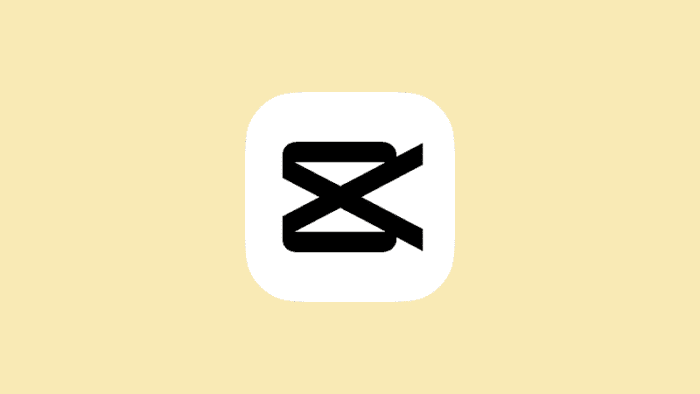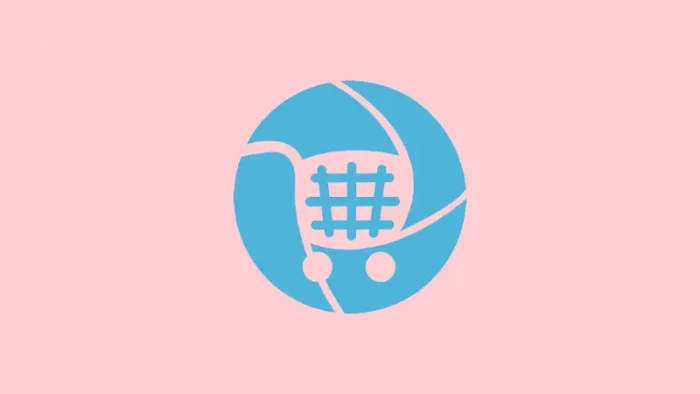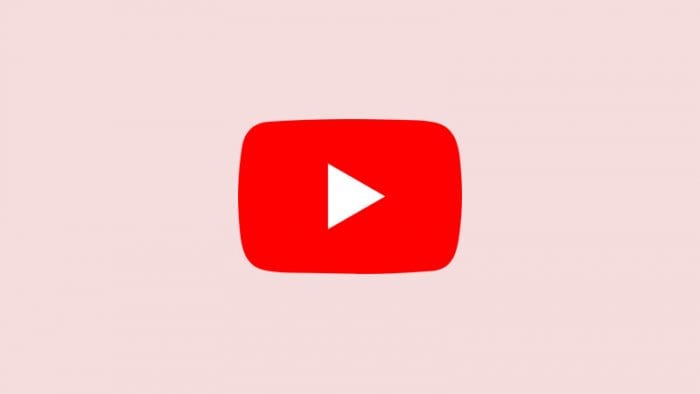Ada banyak cara untuk membuat video yang menarik, di antaranya dengan menjadikan video sebagai kolase. Apabila ingin membuat kolase video, kamu bisa mengandalkan aplikasi edit video gratis bernama CapCut.
Kolase video jarang sekali dibuat karena proses pembuatannya yang lebih rumit. Namun untuk saat ini, membuat kolase video akan jauh lebih mudah dan cepat karena kamu bisa mengandalkan CapCut. Jika belum mengetahui caranya, silakan simak tutorial berikut ini sampai selesai.
1. Buka aplikasi CapCut di HP kamu, kemudian ketuk proyek baru.
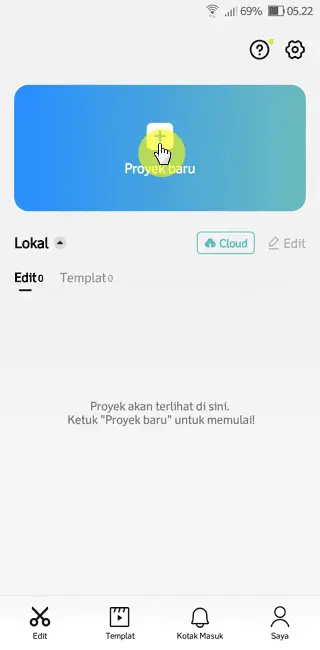
2. Silakan pilih beberapa video, kemudian ketuk kolase.
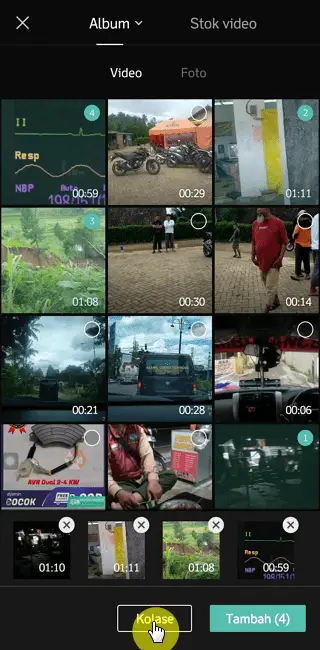
3. Silakan pilih template yang sesuai dengan keinginan kamu, kemudian ketuk lanjutkan.
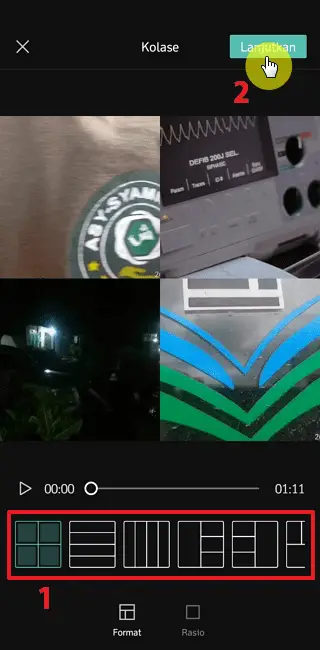
4. Jika durasi video sudah sesuai, kamu bisa langsung mengetuk ekspor di pojok kanan atas untuk memulai proses download. Namun apabila durasi masih berbeda-beda, silakan ketuk tanda gelembung.
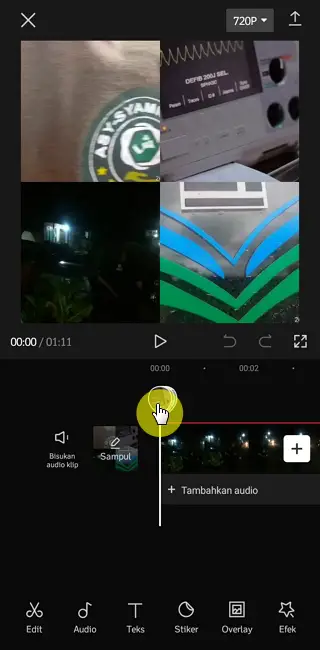
5. Video akan terpisah, silakan geser ke kanan.
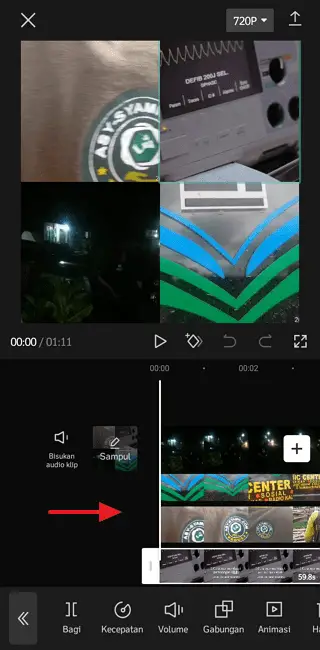
6. Silakan pilih salah satu video yang durasinya dijadikan sebagai patokan, kemudian ketuk video lain yang ingin disesuaikan durasinya dengan menggeser garis putih, lalu ketuk bagi.
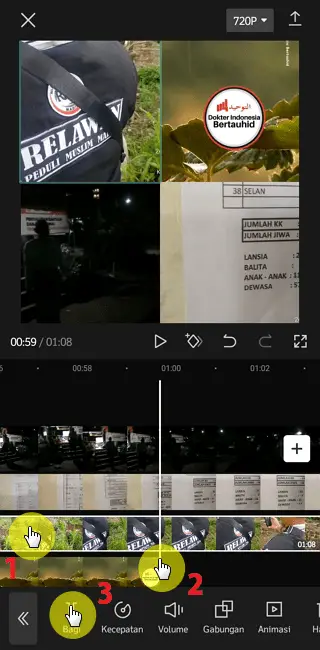
7. Jika video sudah terbagi menjadi dua, silakan ketuk hapus. Lakukan langkah serupa untuk video yang lainnya agar durasi masing-masing video sesuai.
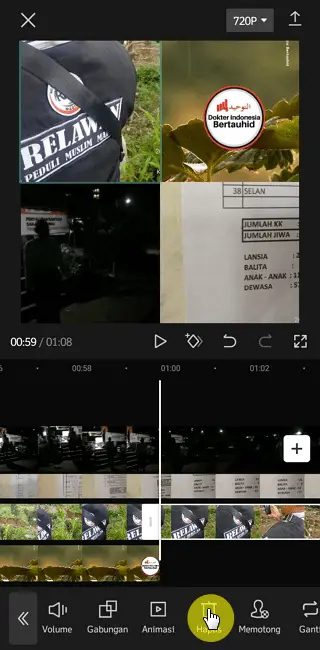
8. Ketuk tanda ekspor di pojok kanan atas untuk mendownload kolase video.
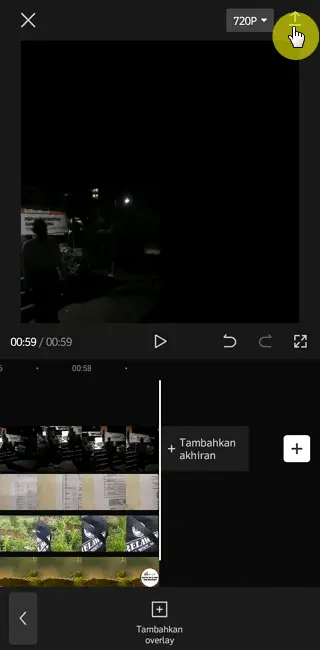
Dengan mengandalkan aplikasi CapCut, membuat kolase video tidak akan memakan waktu lama karena waktu di bawah 5 menit sudah cukup untuk menyelesaikannya. Selain itu, CapCut ini gratis dan tidak memberikan watermark pada hasil kolase video.
Itulah cara buat kolase video di aplikasi CapCut dengan mudah, semoga bermanfaat.